
时间:2021-02-18 23:40:34 来源:www.win10xitong.com 作者:win10
随着win10系统不断的更新升级,到现在已经非常稳定了,但仍然还是要遇到win10系统手机和电脑通过蓝牙对频传输文件的问题。这个问题其实不是常见的,知道怎么解决的网友可能不是很多,我们来看看怎么解决win10系统手机和电脑通过蓝牙对频传输文件问题,我们只需要按照:1、首先打开手机和电脑的蓝牙功能,win10系统在电脑右下角找到蓝牙的图标,手机在通知栏找到蓝牙的图标。2、在win10电脑64位系统中,鼠标右击蓝牙图标,选择【添加蓝牙设备】,打开蓝牙设置界面,确保已经打开了蓝牙。同时手机端长按蓝牙标识,进入蓝牙设置界面,也打开蓝牙开关就可以很好的处理了.如果你遇到了win10系统手机和电脑通过蓝牙对频传输文件不知都该怎么办,那就再来看看下面小编的图文方法。
具体操作步骤:
第一步:首先打开手机和电脑的蓝牙功能。win10系统在电脑右下角找到蓝牙图标,手机在通知栏找到蓝牙图标。
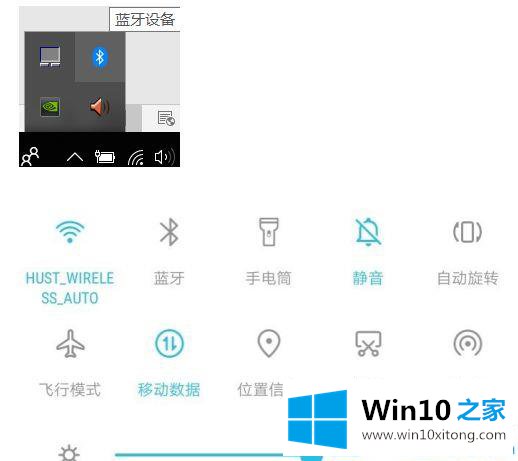
第二步:在win10电脑的64位系统中,右键单击蓝牙图标,选择【添加蓝牙设备】,打开蓝牙设置界面,确保蓝牙已经开启。同时手机终端长时间按下蓝牙logo,进入蓝牙设置界面,也打开蓝牙开关。
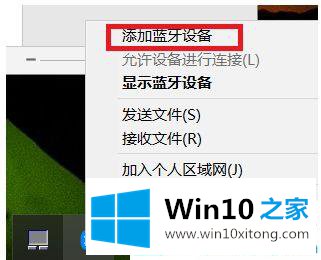
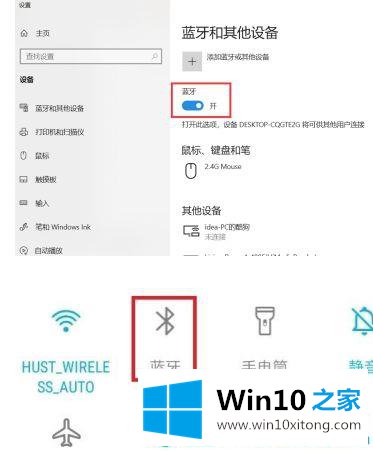
第三步:然后手机连接电脑。单击手机上的[扫描]按钮,显示您的电脑名称,然后单击它,在手机和电脑之间执行蓝牙配对。
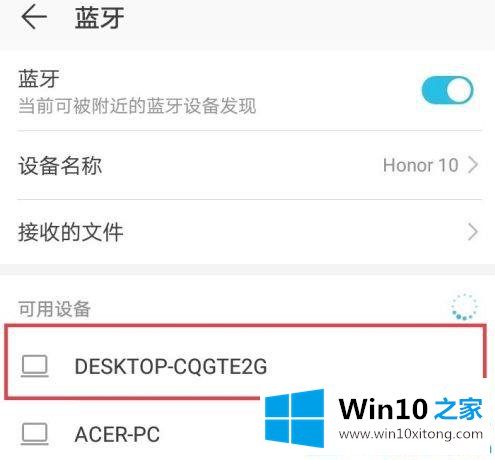
第四步:然后电脑上弹出通知信息。当我们点击通知信息时,将出现配对对话框。同时手机上会出现配对对话框,两人选择确认配对。过一段时间,配对就成功了。
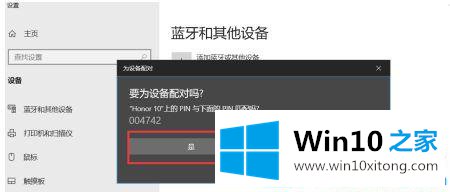

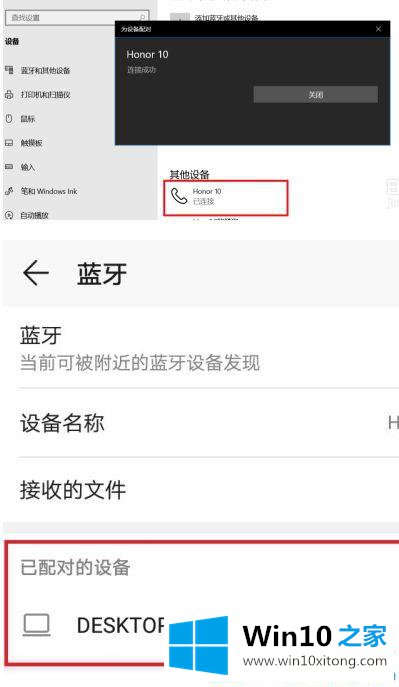
第五步:这里,Win10的家www.aichunjing.com用他的手机把文件转到电脑上解释。首先win10电脑找到蓝牙图标,右键点击,选择接收文件选项,然后弹出接收文件对话框,不去管它,其他操作在手机上完成。
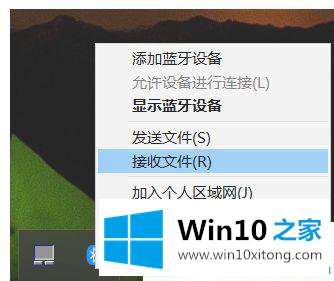
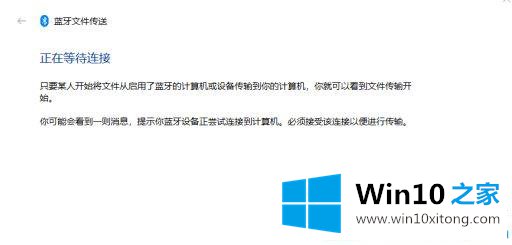
第六步:在手机上选择要传输的文件,选择好图片,点击共享按钮,选择蓝牙,然后弹出蓝牙设置界面,选择配对的【我的电脑】,点击,电脑上的文件接收窗口会出现一个接收文件的进度条。
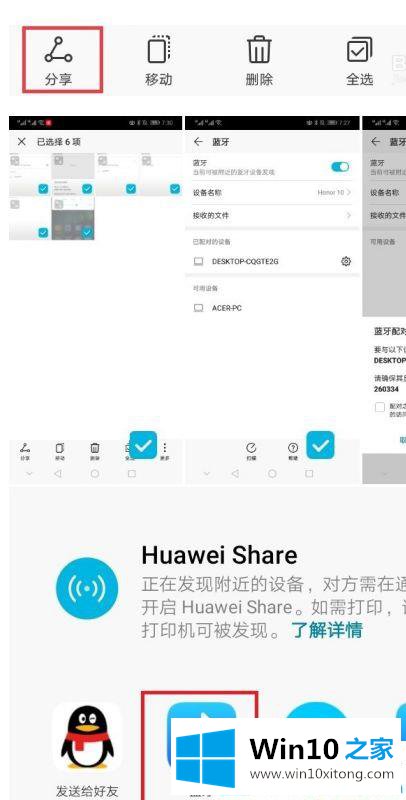
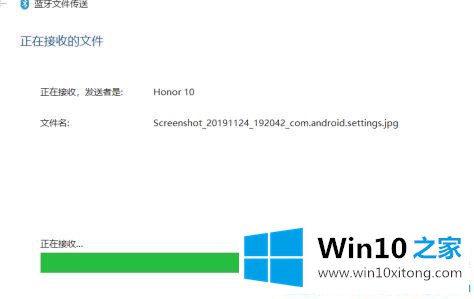
以上是win10系统中手机和电脑通过蓝牙传输文件的图文教程。有兴趣的朋友赶紧解锁新技能。
有关win10系统手机和电脑通过蓝牙对频传输文件的图文方法的内容在以上文章中就非常清楚的讲解了,很希望能够通过上面的内容对大家有所帮助,祝大家万事如意。